Ορισμένοι χρήστες θέτουν τις ερωτήσεις τους στην κοινότητα της Microsoft: Το OneDrive διέγραψε τα αρχεία μου και πώς να ανακτήσω τα διαγραμμένα αρχεία στο OneDrive. Εάν αντιμετωπίζετε τα ίδια προβλήματα, θα πρέπει να γνωρίζετε ότι το OneDrive δεν θα διαγράφει αυθαίρετα αρχεία από τον τοπικό σας υπολογιστή, εκτός εάν έχετε διαμορφώσει τις παραμέτρους του OneDrive. Ωστόσο, μπορεί να διαπιστώσετε ότι το OneDrive διέγραψε τα αρχεία σας επειδή συγχρονίζει αυτά τα αρχεία με τον τοπικό σας υπολογιστή. Ωστόσο, όταν διαγράφετε κατά λάθος αρχεία στο OneDrive, εξακολουθούν να υπάρχουν ορισμένες λύσεις για να τα επαναφέρετε. Εδώ είναι πώς να ανακτήσετε τα διαγραμμένα αρχεία από το OneDrive, συμπεριλαμβανομένων των οριστικά διαγραμμένων από το OneDrive με 5 τρόπους.
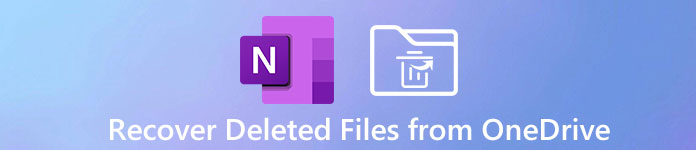
- Μέρος 1. Ανάκτηση διαγραμμένων αρχείων OneDrive από τον Κάδο ανακύκλωσης υπολογιστή
- Μέρος 2. Ανάκτηση διαγραμμένων αρχείων από τον Κάδο ανακύκλωσης του OneDrive (εντός 30 ημερών)
- Μέρος 3. Ανάκτηση διαγραμμένων δεδομένων OneDrive από κάδο ανακύκλωσης δεύτερου σταδίου (εντός 30 ημερών)
- Μέρος 4. Επαναφορά αρχείων OneDrive σε προηγούμενη έκδοση από προηγούμενη έκδοση
- Μέρος 5. Ανάκτηση απεριόριστων διαγραμμένων αρχείων και φακέλων OneDrive
- Μέρος 6. Συχνές ερωτήσεις για την ανάκτηση διαγραμμένων αρχείων στο OneDrive
Μέρος 1. Ανάκτηση διαγραμμένων αρχείων OneDrive από τον Κάδο ανακύκλωσης υπολογιστή
Το OneDrive παρέχει την εμπειρία αρχείου και σας παρέχει πρόσβαση σε όλα τα αρχεία εργασίας και σχολείου σε όλες τις συσκευές σας (έκδοση ιστού, κινητού και επιτραπέζιου υπολογιστή και έκδοση Mac).
Εάν διαπιστώσατε ότι τα αρχεία έχουν διαγραφεί από το OneDrive, το πρώτο μέρος που πρέπει να ελέγξετε είναι ο κάδος ανακύκλωσης στον υπολογιστή σας και να το χρησιμοποιήσετε ανάκτηση δοχείου ανακύκλωσης σε υπολογιστή με Windows ή Mac.
Ανοίξτε τον Κάδο ανακύκλωσης στα Windows ή τον Κάδο απορριμμάτων σε Mac και επιλέξτε τα αρχεία ή τους φακέλους που θέλετε να ανακτήσετε. Κάντε δεξί κλικ στο ποντίκι σας για να επιλέξετε Επαναφορά στα Windows, επιλέξτε Βάλε πίσω σε Mac. Στη συνέχεια, τα διαγραμμένα αρχεία ή φάκελος OneDrive θα αποκατασταθούν στον τοπικό σας υπολογιστή.

Μέρος 2. Ανάκτηση διαγραμμένων αρχείων από τον Κάδο ανακύκλωσης του OneDrive (εντός 30 ημερών)
Υπάρχει κάδος ανακύκλωσης στο OneDrive; Ναι, το OneDrive διαθέτει κάδο ανακύκλωσης, όπως ακριβώς έχουν τα Windows και τα Mac, και μπορείτε να ανακτήσετε τα διαγραμμένα αρχεία από τον κάδο ανακύκλωσης του OneDrive.
Βήμα 1Μεταβείτε στο OneDrive (https://onedrive.live.com/) στον Ιστό και συνδεθείτε είτε με τον λογαριασμό Microsoft είτε με τον λογαριασμό εργασίας ή σχολείου.
Βήμα 2Από το αριστερό παράθυρο πλοήγησης, επιλέξτε Κάδος ανακύκλωσης.
Βήμα 3Επιλέξτε τα αρχεία ή τους φακέλους που θέλετε να ανακτήσετε και, στη συνέχεια, κάντε κλικ στο Επαναφορά στο πάνω μέρος της οθόνης.
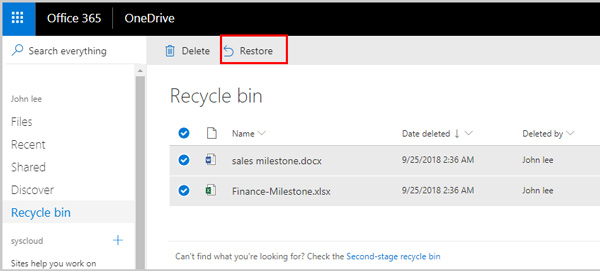
Αυτό θα επαναφέρει τα διαγραμμένα δεδομένα στην αρχική του θέση.
1. Το OneDrive με προσωπικό λογαριασμό μπορεί να επαναφέρει τα πάντα στον κάδο ανακύκλωσης, ενώ οι χρήστες με λογαριασμό επιχείρησης ή σχολείου δεν μπορούν να βρουν το Επαναφορά όλων των στοιχείων επιλογή.
2. Ο κάδος ανακύκλωσης διατηρεί τα διαγραμμένα δεδομένα έως 30 ημέρες με λογαριασμό Microsoft και 93 ημέρες με λογαριασμό επιχείρησης ή σχολείου. Όταν υπερβαίνει τον χρόνο διατήρησης, όλα τα δεδομένα στον κάδο ανακύκλωσης θα διαγραφούν αυτόματα.
Μόλις αδειάσει ο Κάδος Ανακύκλωσης OneDrive, πώς να επαναφέρετε αρχεία;
Εκεί μπαίνει το επόμενο μέρος.
Μέρος 3. Ανάκτηση διαγραμμένων δεδομένων OneDrive από κάδο ανακύκλωσης δεύτερου σταδίου (εντός 30 ημερών)
Όταν διαγράψατε τα δεδομένα στον Κάδο Ανακύκλωσης του OneDrive, όλα τα διαγραμμένα δεδομένα θα μεταφερθούν στον Κάδο Ανακύκλωσης συλλογής τοποθεσιών. Μια συλλογή ιστότοπων Κάδος Ανακύκλωσης ονομάζεται επίσης Κάδος Ανακύκλωσης δεύτερου σταδίου, ο οποίος μπορεί να ανακτήσει τα διαγραμμένα αντικείμενα από τον Κάδο Ανακύκλωσης, συμπεριλαμβανομένων των αρχείων από διαγραμμένους χρήστες.
Τα βήματα ανάκτησης διαγραμμένων αρχείων από τον Κάδο Ανακύκλωσης Δεύτερου Σταδίου είναι αρκετά εύκολα.
Βήμα 1Πάλι, πλοηγηθείτε Recycle Bin μετά το άνοιγμα του OneDrive (https://onedrive.live.com/) στον Ιστό.
Βήμα 2Κάντε κλικ στο Κάδος ανακύκλωσης δεύτερου σταδίου επιλογή.
Βήμα 3Πάρτε τα αρχεία που ελπίζετε να ανακτήσετε και κάντε κλικ Επαναφορά.
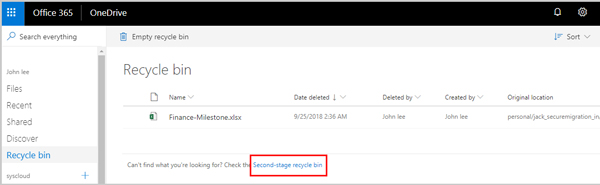
Στη συνέχεια, όλα τα επιλεγμένα στοιχεία θα επαναφερθούν στην αρχική τους θέση. Εάν τα ανακτημένα στοιχεία βρίσκονται αρχικά σε έναν διαγραμμένο φάκελο, τότε θα δημιουργήσει ξανά έναν φάκελο στην αρχική του θέση όπου θα αποθηκεύει τα ανακτημένα στοιχεία.
1. Μόλις ο Κάδος Ανακύκλωσης δεύτερου σταδίου υπερβεί το όριο του ή μετά από 93 ημέρες, αρχίζει να εκκαθαρίζει τα παλαιότερα αντικείμενα.
2. Για να χρησιμοποιήσετε τη δυνατότητα κάδου ανακύκλωσης δεύτερου σταδίου, πρέπει να είστε διαχειριστής ή να έχετε δικαιώματα κατόχου.
Εάν ένα αντικείμενο διαγραφεί από τον Κάδο Ανακύκλωσης Δεύτερου Σταδίου, διαγράφεται οριστικά. Μπορείτε να ανακτήσετε τα διαγραμμένα αρχεία στο OneDrive; Έχουμε ένα ευθέως ΝΑΙ για αυτό στο επόμενο μέρος.
Μέρος 4. Επαναφορά αρχείων OneDrive σε προηγούμενη έκδοση από προηγούμενη έκδοση
Μόλις αδειάσετε τα στοιχεία από τον Κάδο ανακύκλωσης δεύτερου σταδίου στο OneDrive, τα στοιχεία διαγράφονται λειτουργικά.
Για να ανακτήσετε μόνιμα διαγραμμένα αρχεία στο OneDrive, μπορείτε να επαναφέρετε το OneDrive σε έναν προηγούμενο φάκελο έκδοσης.
Ας το οδηγήσουμε αμέσως.
Βήμα 1Μεταβείτε στον ιστότοπο του OneDrive.
Βήμα 2Εντοπίστε το ρυθμίσεις κουμπί στην επάνω δεξιά γωνία.
Βήμα 3Επιλέξτε το Επαναφέρετε το OneDrive σας από το αναπτυσσόμενο μενού.
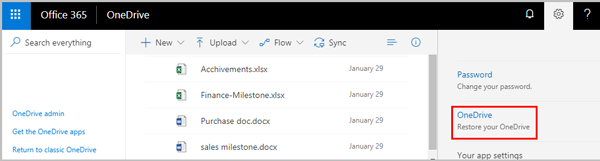
Βήμα 4Στην αναπτυσσόμενη επιλογή του Επιλέξτε μια ημερομηνία για να πάρει μια ιδανική ημερομηνία, όπως Χθες, προσαρμοσμένη ημερομηνία και ώραΚ.λπ.
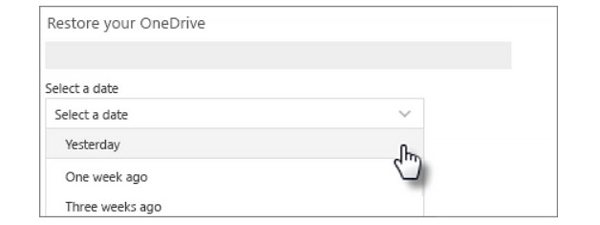
Βήμα 5Μετά από αυτό, επιλέξτε το αρχείο που θέλετε να ανακτήσετε. Μπορείτε επίσης να χρησιμοποιήσετε το γράφημα δραστηριοτήτων για να ελέγξετε τις δραστηριότητές σας για να σας βοηθήσουμε να επιλέξετε τη σωστή ημερομηνία.
Βήμα 6Πατήστε Επαναφορά στο επάνω μέρος της οθόνης για να ξεκινήσετε την επαναφορά των δεδομένων σας στο OneDrive σε κατάσταση που βρισκόταν πριν από την πρώτη δραστηριότητα που επιλέξατε.
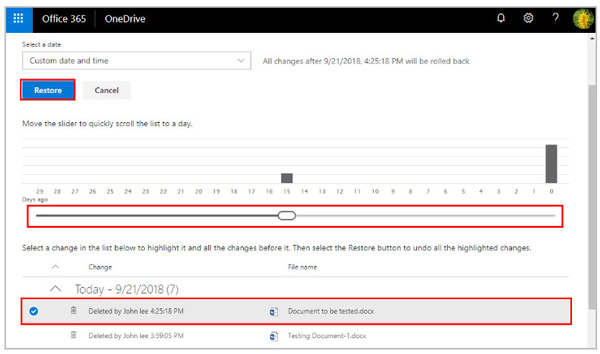
1. Τα άλμπουμ δεν αποκαθίστανται με αυτόν τον τρόπο.
2. Αυτός ο τρόπος ανάκτησης μόνιμα διαγραμμένων στοιχείων από το OneDrive είναι διαθέσιμος μόνο για 365 συνδρομητές.
Για να είμαστε σαφείς: Όταν το ιστορικό έκδοσης είναι απενεργοποιημένο, η επαναφορά αρχείων του OneDrive σε προηγούμενη έκδοση δεν θα λειτουργεί.
Για να ξεφύγετε από όλους τους περιορισμούς ανάκτησης OneDrive, θα πρέπει να διαβάσετε το επόμενο μέρος.
Μέρος 5. Ανάκτηση απεριόριστων διαγραμμένων αρχείων και φακέλων OneDrive
Παρόλο που το OneDrive σάς προσφέρει τις επιλογές ανάκτησης για την ανάκτηση των διαγραμμένων αρχείων, εξακολουθούν να υπάρχουν περιορισμοί όπως διατήρηση χρόνου, λογαριασμός κ.λπ. Όλα τα δεδομένα που ανεβάζετε στο OneDrive δημιουργούνται σε έναν τοπικό υπολογιστή ή κινητό τηλέφωνο, επομένως, μπορείτε επίσης να χρησιμοποιήσετε μια ανάκτηση δεδομένων εργαλείο για σάρωση και εύρεση των διαγραμμένων αρχείων από την τοπική σας συσκευή.
Apeaksoft Data Recovery είναι μια εναλλακτική λύση για την ανάκτηση του OneDrive. Μπορεί να ανακτήσει πάνω από 300 τύπους δεδομένων σε υπολογιστές με Windows και Mac. Είτε τα αρχεία σας στο OneDrive διαγράφονται, είναι κατεστραμμένα, χάνονται ή έχουν μολυνθεί από κακόβουλο λογισμικό, μπορεί να τα καταργήσει εύκολα.

4,000,000 + Λήψεις
Ανακτήστε διαγραμμένες φωτογραφίες, βίντεο, έγγραφα του Office 365 και άλλα.
Προσφέρετε 2 τρόπους σάρωσης (βαθιά και γρήγορη σάρωση) σύμφωνα με τις ανάγκες σας.
Αποθηκεύστε τα αποτελέσματα σάρωσης ως έργο για περαιτέρω χρήση.
Ανάκτηση δεδομένων από εσωτερικούς και εξωτερικούς δίσκους στον υπολογιστή.
Για την ανάκτηση διαγραμμένων αρχείων στο OneDrive, δεν απαιτείται ειδική τεχνολογική γνώση. Η διαδικασία ξεκινά με τη λήψη του λογισμικού ανάκτησης δεδομένων του OneDrive.
Βήμα 1Ανοίξτε το Apeaksoft Data Recovery
Πραγματοποιήστε λήψη της σωστής έκδοσης (Windows ή Mac) αυτού του προγράμματος ανάκτησης δεδομένων OneDrive μέσω των παραπάνω κουμπιών λήψης. Εκκινήστε το μετά την εγκατάσταση των οδηγιών στην οθόνη.
Βήμα 2Σάρωση μονάδας υπολογιστή
Ξεκινήστε το παράθυρο, θα πρέπει να επιλέξετε τον τύπο δεδομένων όπως εικόνες, βίντεο, ήχο, email, έγγραφα κ.λπ. και την τοποθεσία που θέλετε να σαρώσετε.
Αφού το ελέγξετε, κάντε κλικ στο σάρωση για να ξεκινήσετε μια γρήγορη σάρωση του υπολογιστή σας.

Βήμα 3 Ανάκτηση διαγραμμένων δεδομένων
Μπορείτε να ελέγξετε την πρόοδο της σάρωσης στο επάνω μέρος και όλα τα δεδομένα θα εμφανίζονται κατά τύπο από προεπιλογή όταν ολοκληρωθεί το αποτέλεσμα σάρωσης.
Επιλέξτε τα διαγραμμένα δεδομένα που διαγράψατε από το OneDrive και κάντε κλικ στο Ανάκτηση για να κάνετε την ανάκτηση του OneDrive.

Εάν δεν μπορείτε να βρείτε τα διαγραμμένα στοιχεία από το αποτέλεσμα σάρωσης, απλώς κάντε κλικ Βαθιά σάρωση στην επάνω δεξιά γωνία για να αφιερώσετε περισσότερο χρόνο στη σάρωση της μονάδας.

Μέρος 6. Συχνές ερωτήσεις για την ανάκτηση διαγραμμένων αρχείων στο OneDrive
Πού πηγαίνουν τα διαγραμμένα αρχεία OneDrive;
Τα αρχεία θα μεταβούν στον Κάδο ανακύκλωσης όταν διαγράψατε αρχεία στο OneDrive. Μόλις διαγράψετε αρχεία στον Κάδο ανακύκλωσης, θα μεταβούν στον Κάδο ανακύκλωσης δεύτερου σταδίου για συνδρομητές του Office 360. Τέλος, εάν τα αρχεία διαγραφούν από τον Κάδο Ανακύκλωσης δεύτερου σταδίου, θα διαγραφούν οριστικά.
Πόσο διαμένουν τα διαγραμμένα αρχεία στο OneDrive;
Τα διαγραμμένα αρχεία θα διατηρηθούν για 30 ημέρες ή 93 ημέρες (για λογαριασμό επιχείρησης ή σχολείου) στον Κάδο ανακύκλωσης και 30 ημέρες στον Κάδο ανακύκλωσης δεύτερου σταδίου. Μόλις διαγράψετε αρχεία από τον Κάδο ανακύκλωσης δεύτερου σταδίου, θα φύγει για πάντα ή θα διατηρηθεί σε 30 ημέρες για τους χρήστες του Office 365.
Γιατί το OneDrive διαγράφει τα αρχεία μου;
Υπάρχει ένα χαρακτηριστικό στο OneDrive, το Garage Collection, το οποίο μπορεί να αφαιρέσει αρχεία εκτός σύνδεσης εάν δεν έχουν πρόσβαση σε αυτά για μια συγκεκριμένη περίοδο. Το χρονικό όριο μπορεί να οριστεί από τους χρήστες που μπορούν να ορίσουν. Επιπλέον, αυτά τα αρχεία δεν θα διαγραφούν από το OneDrive αλλά θα γίνουν μόνο στο διαδίκτυο.
Θα χάσω αρχεία εάν απεγκαταστήσω το OneDrive στο Mac μου;
Όχι. Ακόμα κι αν εσύ απεγκαταστήστε το OneDrive στο Mac σας, όλα τα δεδομένα σας στο OneDrive δεν θα χαθούν. Μπορείτε να έχετε πρόσβαση σε αυτά οπουδήποτε και οποτεδήποτε, πραγματοποιώντας είσοδο στο OneDrive στον ιστό.
Γιατί λαμβάνω ένα μήνυμα ηλεκτρονικού ταχυδρομείου που λέει ότι το OneDrive σας πρόκειται να διαγραφεί;
Εάν λάβετε αυτό το μήνυμα ηλεκτρονικού ταχυδρομείου, αυτό συμβαίνει επειδή δεν έχετε ενεργοποιηθεί στον λογαριασμό σας στο OneDrive εδώ και δύο χρόνια ή έχετε χρησιμοποιήσει το υπερβαίνον όριο αποθηκευτικού χώρου του OneDrive για 12 μήνες. Εάν δεν θέλετε να συμβεί αυτό, μπορείτε να συνδεθείτε ξανά στον λογαριασμό σας στο OneDrive και να διαχειριστείτε τα αρχεία σας.
Πώς μπορώ να ανακτήσω δεδομένα OneDrive στο κινητό μου τηλέφωνο;
Εάν εγκαταστήσετε το Microsoft OneDrive στο τηλέφωνό σας Android, μπορείτε ανάκτηση δεδομένων OneDrive που είναι αποθηκευμένα στην κάρτα SD σας. Εάν εγκαταστήσετε το Microsoft OneDrive στο iPhone σας, μπορείτε να χρησιμοποιήσετε το iCloud/iTunes backup ή λογισμικό τρίτου κατασκευαστή για ανάκτηση διαγραμμένων αρχείων σε iPhone.
Μπορώ να χρησιμοποιήσω το iCloud για να αντικαταστήσω το OneDrive στο iPhone μου;
Ναι, εάν είστε χρήστης της Apple και έχετε εγγραφεί στο πρόγραμμα iCloud, μπορείτε να χρησιμοποιήσετε το iCloud για να δημιουργήστε αντίγραφα ασφαλείας των φωτογραφιών, email, μηνύματα, επαφές, δεδομένα εφαρμογών κ.λπ.
Συμπέρασμα
Το OneDrive είναι η υπηρεσία cloud που αναπτύχθηκε από τη Microsoft για εύκολη κοινή χρήση και συγχρονισμό των αρχείων σας. Ωστόσο, μια φορά εσείς διαγραμμένα αρχεία από το OneDrive άθελά σου, φαίνεται ότι όλες οι προσπάθειές σου είναι μάταιες. Δεν ειναι. Το OneDrive προσφέρει τις δυνατότητες ανάκτησης για να σας βοηθήσει να επαναφέρετε τα στοιχεία που διαγράφηκαν κατά λάθος. Επιπλέον, μπορείτε να δοκιμάσετε ένα άλλο επαγγελματικό πρόγραμμα - Apeaksoft Data Recovery για να βοηθήσει στην ανάκτηση των διαγραμμένων αρχείων OneDrive.



 Αποκατάσταση στοιχείων iPhone
Αποκατάσταση στοιχείων iPhone Αποκατάσταση συστήματος iOS
Αποκατάσταση συστήματος iOS Δημιουργία αντιγράφων ασφαλείας και επαναφορά δεδομένων iOS
Δημιουργία αντιγράφων ασφαλείας και επαναφορά δεδομένων iOS iOS οθόνη εγγραφής
iOS οθόνη εγγραφής MobieTrans
MobieTrans Μεταφορά iPhone
Μεταφορά iPhone iPhone Γόμα
iPhone Γόμα Μεταφορά μέσω WhatsApp
Μεταφορά μέσω WhatsApp Ξεκλείδωμα iOS
Ξεκλείδωμα iOS Δωρεάν μετατροπέας HEIC
Δωρεάν μετατροπέας HEIC Αλλαγή τοποθεσίας iPhone
Αλλαγή τοποθεσίας iPhone Android Ανάκτηση Δεδομένων
Android Ανάκτηση Δεδομένων Διακεκομμένη εξαγωγή δεδομένων Android
Διακεκομμένη εξαγωγή δεδομένων Android Android Data Backup & Restore
Android Data Backup & Restore Μεταφορά τηλεφώνου
Μεταφορά τηλεφώνου Ανάκτηση δεδομένων
Ανάκτηση δεδομένων Blu-ray Player
Blu-ray Player Mac Καθαριστικό
Mac Καθαριστικό DVD Creator
DVD Creator Μετατροπέας PDF Ultimate
Μετατροπέας PDF Ultimate Επαναφορά κωδικού πρόσβασης των Windows
Επαναφορά κωδικού πρόσβασης των Windows Καθρέφτης τηλεφώνου
Καθρέφτης τηλεφώνου Video Converter Ultimate
Video Converter Ultimate Πρόγραμμα επεξεργασίας βίντεο
Πρόγραμμα επεξεργασίας βίντεο Εγγραφή οθόνης
Εγγραφή οθόνης PPT σε μετατροπέα βίντεο
PPT σε μετατροπέα βίντεο Συσκευή προβολής διαφανειών
Συσκευή προβολής διαφανειών Δωρεάν μετατροπέα βίντεο
Δωρεάν μετατροπέα βίντεο Δωρεάν οθόνη εγγραφής
Δωρεάν οθόνη εγγραφής Δωρεάν μετατροπέας HEIC
Δωρεάν μετατροπέας HEIC Δωρεάν συμπιεστής βίντεο
Δωρεάν συμπιεστής βίντεο Δωρεάν συμπιεστής PDF
Δωρεάν συμπιεστής PDF Δωρεάν μετατροπέας ήχου
Δωρεάν μετατροπέας ήχου Δωρεάν συσκευή εγγραφής ήχου
Δωρεάν συσκευή εγγραφής ήχου Ελεύθερος σύνδεσμος βίντεο
Ελεύθερος σύνδεσμος βίντεο Δωρεάν συμπιεστής εικόνας
Δωρεάν συμπιεστής εικόνας Δωρεάν γόμα φόντου
Δωρεάν γόμα φόντου Δωρεάν εικόνα Upscaler
Δωρεάν εικόνα Upscaler Δωρεάν αφαίρεση υδατογραφήματος
Δωρεάν αφαίρεση υδατογραφήματος Κλείδωμα οθόνης iPhone
Κλείδωμα οθόνης iPhone Παιχνίδι Cube παζλ
Παιχνίδι Cube παζλ





